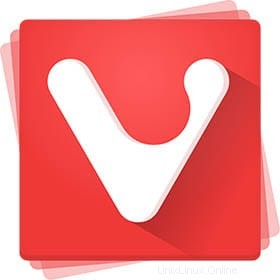
このチュートリアルでは、VivaldiブラウザをUbuntu 20.04 LTSにインストールする方法を紹介します。知らなかった方のために説明すると、Vivaldiは非常にインスタントなWebブラウザです。元Opera開発者であり、特に多くの変更を加えた優れたオプションです。たとえば、Google Chromeと同じBlinkエンジンを使用しているため、互換性と速度が保証されます。一方、ほぼすべてのレベル。
この記事は、少なくともLinuxの基本的な知識があり、シェルの使用方法を知っていること、そして最も重要なこととして、サイトを独自のVPSでホストしていることを前提としています。インストールは非常に簡単で、ルートアカウントで実行されていますが、そうでない場合は、'sudoを追加する必要があります。 ‘ルート権限を取得するコマンドに。 Ubuntu 20.04(Focal Fossa)にVivaldiWebブラウザーを段階的にインストールする方法を紹介します。 Ubuntu 18.04、16.04、およびLinuxMintなどの他のDebianベースのディストリビューションでも同じ手順に従うことができます。
前提条件
- 次のオペレーティングシステムのいずれかを実行しているサーバー:Ubuntu 20.04、18.04、およびLinuxMintやエレメンタリーOSなどの他のDebianベースのディストリビューション。
- 潜在的な問題を防ぐために、OSの新規インストールを使用することをお勧めします。
- サーバーへのSSHアクセス(またはデスクトップを使用している場合はターミナルを開く)
non-root sudo userまたはroot userへのアクセス 。non-root sudo userとして行動することをお勧めします ただし、ルートとして機能するときに注意しないと、システムに害を及ぼす可能性があるためです。
Ubuntu 20.04 LTSFocalFossaにVivaldiブラウザをインストールする
手順1.まず、次のaptを実行して、すべてのシステムパッケージが最新であることを確認します。 ターミナルのコマンド。
sudo apt update sudo apt upgrade
ステップ2.Ubuntu20.04にVivaldiブラウザをインストールします。
次に、次のコマンドを実行して、公式ページからVivaldiインストールパッケージをダウンロードします。
wget https://downloads.vivaldi.com/stable/vivaldi-stable_3.8.2259.40-1_amd64.deb
次に、次のコマンドを使用してVivaldiをインストールします。
sudo dpkg -i vivaldi-stable_3.8.2259.40-1_amd64.deb
ステップ3.UbuntuでVivaldiWebブラウザーにアクセスします。
正常にインストールされたら、デスクトップ環境検索機能を使用して、Vivaldiブラウザを起動して「vivaldi」を実行できます。 ターミナルの」コマンド。 (引用符なし):
vivaldi
おめでとうございます!Vivaldiブラウザが正常にインストールされました。Ubuntu20.04LTSFocalFossaシステムにVivaldiWebブラウザをインストールするためにこのチュートリアルを使用していただきありがとうございます。追加のヘルプや役立つ情報については、公式を確認することをお勧めしますVivaldiのWebサイト。